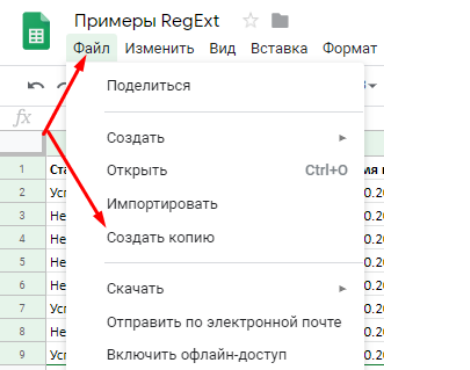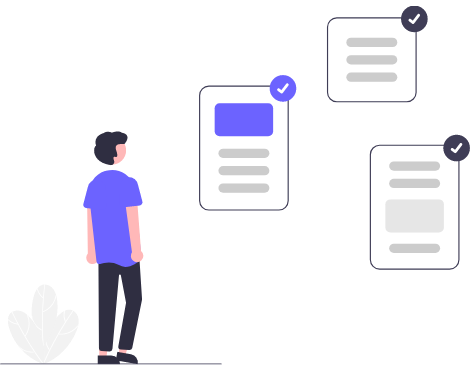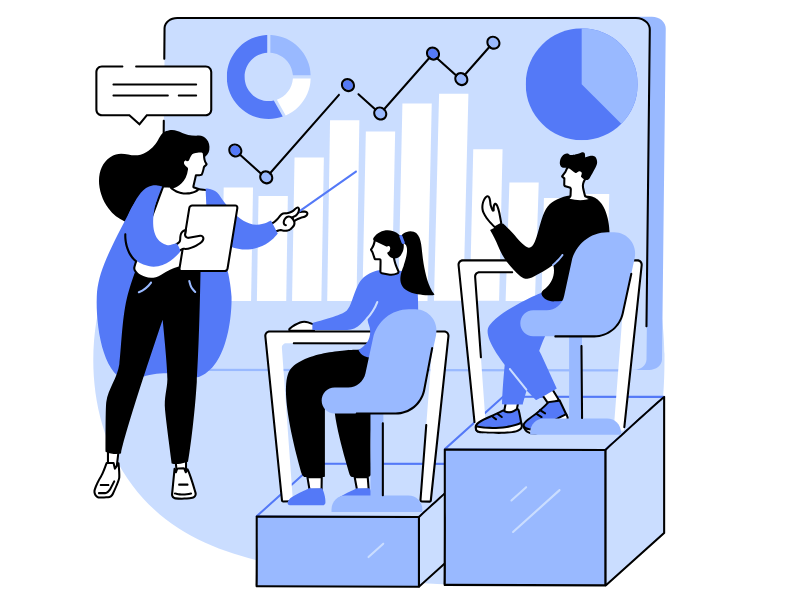Call center raporlarımız “Arama Kayıtları”, “Telefon Listesi”, “Görev Listesi” ve “IVR Raporu”na ek verilerin (iletişim, sipariş vb. hakkında) çıktısını alabilme özelliği
eklendi.
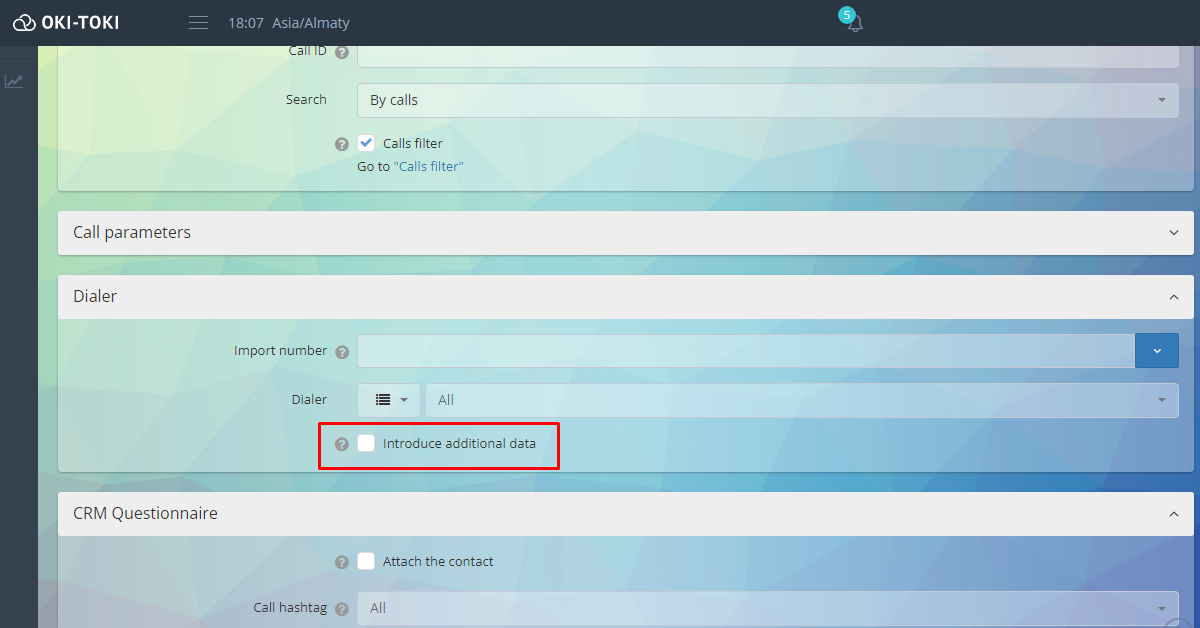
Bu onay kutusunu seçtiğinizde, “Veriler” adlı ayrı bir sütuna, kullanıcı tarafından iletilen ek görev parametreleri dışa aktarılacak.Kullanıcı karşısına çıkan sonraki görev, bu rapor sütunundan gerekli bilgileri çekmektir.İşte, iletişim bilgilerini girdikten ve aramayı yaptıktan sonra Google sheet dosyasına dışa aktarılan veriyle, Google sheet araçlarıyla çözülebilecek birkaç durum aşağıda bulunmaktadır.
Durum 1. Veri filtreleme, arama ve değiştirme (yeni başlayanlar için)
Öncelikle Dosya menüsünden – Bir kopya oluştur seçeneğiyle örneğin bir kopyasını oluşturabilirsiniz.Raporlardaki herhangi bir veriyi herhangi bir özellikle filtreleyebiliriz, bu yüzden Filtre aracını kullanıyoruz.Filtre aracı ile istenmeyen bilgileri hızlıca ayıklayıp sadece ihtiyacımız olanları bırakabiliriz.
Örneğin: bazı call center raporlarına “*”(yıldız) gibi özel karakterler ekledik. Bu, bizim sistemimizde konuşmayı kimin sonlandırdığını gösterir; raporlar için bu bilgi gereksizdir ve elbette kaldırılması tercih edilir.
Bu amaçla, Bul ve Değiştir aracını kullanıyoruz. Ctrl+H’ye basın (araç menüsü açılır), bulunmasını istediğiniz değeri girin, bizim durumumuzda “*”.”Şununla değiştir” alanını, bu sembolü silmek istiyorsanız boş bırakın, başka bir şeyle değiştirmek istiyorsanız işte bu bilgiyi girmeniz gereken yer burasıdır.
Daha sonra arama yapılacak yeri ve ilave parametreleri seçin (onay kutusunu işaretleyin), “Bul” ve sonra “Hepsini Değiştir” ve “Tamam” düğmelerine basın. Böylelikle sadece raporları değil, örneğin ithalat öncesi veri tabanınız temizlenebilir, eğer numaralarımız “nasıl halledildiyse” biçiminde kaydedilmişse (örneğin +3 8 (000) 111-22-33).
Önemli: Verilerinizde çok fazla gürültü varsa, “Bul ve Değiştir” işlemini birkaç kez uygulayın. Telefondaki boşlukları, açma ve kapama parantezlerini, tireyi ve artı işaretini silmeniz gerekiyor. Toplamda: 5 kez.Önemli: Bir şeyler yolunda gitmezse, yaptığınız değişiklikleri geri alabilirsiniz.
Mükemmel, gereksiz bilgilerden kurtulduk ve raporumuz daha düzenli hale geldi, ayrıca filtrelere hızlı bir şekilde gereken bilgileri ayıklayabiliyoruz! Çoğu durum için bu yeterli olabilir, ama bir sonraki durumu inceleyelim.Tüm adımlar ekran görüntülerinde gösterilmektedir: [smartslider3 slider=”17″]
Durum 2. Gelişmiş arama
Peki, call center raporlarında belirli bir bölge/iletişim sağlayıcısına ait olan tüm müşteri numaralarını (örneğin 380xxxxxxx) bulup filtrelemek istiyorsak ne yapmalıyız?Bunun için arama yapabilir (Ctrl+F) ve bölge numarasını girerek başlayabiliriz, tarayıcı bize tüm uygun numaraları gösterecektir. Bu iyi ama, bu satırları ayrı bir rapora ayırmak mümkün olmayacak.
Söz konusu aracı, Sıralama kullanacağız.Veriler menüsünden Sıralama’yı seçin, sağda bir ayar paneli çıkacak, oradan telefon numaralarının bulunduğu sütunu seçiyoruz (örneğin Bizim Tarafımız gibi).Ardından gerekli Sıralama ayarlarında istenen verileri arayacağız.
Filtre düğmesine basıyoruz, iki filtre seçeneğimiz var: “değere göre” veya “koşula göre”.Bizim ilgilendiğimiz “değere göre”. Aramaya başlamadan önce “Temizle”ye basarak seçili iletişimleri kaldırıyoruz.
Arama alanına, ülke öneki ve operatör\şehir kodunu içeren ilk 4-5 rakamı giriyoruz. Daha sonra “Tümünü Seç”i seçip “Tamam”a basıyoruz.Eğer birden fazla önek varsa, ilk seçimden sonra filtreyi tekrar açıp yeni öneki ekleyin ve sonra tekrar “Tümünü Seç” ve “Tamam”ı seçin. Böylece belirli operatör/bölgelerin numaralarına göre bir rapor elde edeceğiz.Tüm adımlar ekran görüntülerinde gösterilmektedir: [smartslider3 slider=”18”]
Durum 3. “Veriler” alanında ek verilere göre arama yapmak için düzenli ifadeler kullanma
Yukarıda call center raporlarına ek veri ithalatı ve ihracatından bahsedildi. Bunlar tümü “Veriler” adlı ayrı bir alana dışa aktarılıyor ancak tüm veriler tek bir sütunda olduğundan, gerekli bilgileri önceden çıkarmak gerekiyor.
Diyelim ki, numaradan başka “Müşteri Adı” ve “lead ID” de ilettik, rapordan bu bilgiyi nasıl elde edeceğimizi görelim.
Bunun için formülleri kullanacağız. “İsim_Soyisim” bilgisini bir stringde ararken bize yardımcı olacak düzenli ifadelerle çalışan formül: .=REGEXEXTRACT(M3; “[а-яА-Я_ІЇії]+”). İlk kısmında nerede arayacağımızı belirtiyoruz – veri hücresi (M3), ve ikincisinde arama koşullarını [а-яА-Я_ІЇії]+. Bu şekilde, Ukrayna ve Rus alfabesindeki tüm harfleri (büyük ve küçük harf), ve ayıraç olarak kullanılan özel karakterleri arıyoruz.Formülü bitişik sütuna oluşturup raporun sonuna kadar sürükleyin. Çıkışta, müşterinin adını ayrı bir sütunda elde ederiz.Müşterimizin “lead ID”si için de arama yapmamız gerekecek. Formül şu şekilde olacaktır: =REGEXEXTRACT(M3; “[0-9]+”) veya =REGEXEXTRACT(M3; “leadid=[0-9]+”). Benzer şekilde, hücreyi ve arama parametrelerini belirtiyoruz – tüm rakamlar ve eğer gerekliyse, lead ID’nizi içeren özel karakterler. Sonunda, ihtiyacımız olan bilgiyi içeren ayrı bir sütun elde ederiz (formülü tüm aralığa sürükleyin unutmayın).=REGEXEXTRACT(M3; “leadid=[0-9]+”) için, son ekran görüntüsündeki gibi görünecektir.Tüm adımlar ekran görüntülerinde gösterilmektedir:


![]()
![]()


Sonuç
Durum 1 ve 2 çoğu kullanıcıya tablolarla sık sık çalışanlara tanıdık gelebilir, ancak durum 3 biraz programlama alanından gibi görünebilir (ki bu doğru, çünkü düzenli ifadeler farklı programlama dillerinde belirli koşullara göre bilgi aramak için sıklıkla kullanılır).
Google Sheets çok yönlü bir araçtır ve doğru kullanıldığında veri işleme süresini kısaltabilir, yanlış kullanıldığında ise call center raporları oluştururken çok daha fazla zaman harcamanıza neden olabilir. Bu yüzden doğru yaklaşımları öğrenin ve kullanın. 🙂
Oki-Toki’ye otomatik arama için görevleri sadece numaralarla basitleştirilmiş bir şekilde içe aktarabilirsiniz, ancak ciddi projeler için bu yetersizdir: sipariş, müşteri ve iş süreci durumu hakkında bilgi ile numaralar.Call center raporları hakkında daha fazlasını burada okuyun.Şu anda birkaç içe aktarma aracı mevcuttur: yeni arayüz veya API üzerinden.